?ppt兩側有黑邊鋪滿的教程
時間:2023-10-05 09:26:17作者:極光下載站人氣:1584
ppt是一款專業的演示文稿制作軟件,讓用戶可以用來完成工作報告、年度總結或是小組匯報等工作任務,而且ppt軟件中的功能是很強大的,很好的滿足了用戶的制作需求,用戶只需簡單操作幾個步驟即可完成編輯工作,因此ppt軟件深受用戶的喜愛,當用戶在ppt軟件中制作好演示文稿后,對其進行放映,會發現演示文稿的兩側有黑邊的情況,用戶想要將其去除,卻不知道怎么來操作實現,其實操作的過程是很簡單的,用戶直接在菜單欄中找到設計選項,接著選擇其中的頁面設置選項,并將幻燈片大小設置為全屏顯示(16:9)即可,那么接下來就讓小編來向大家分享一下ppt兩側有黑邊的鋪滿的解決方法吧,希望可以幫助到大家。
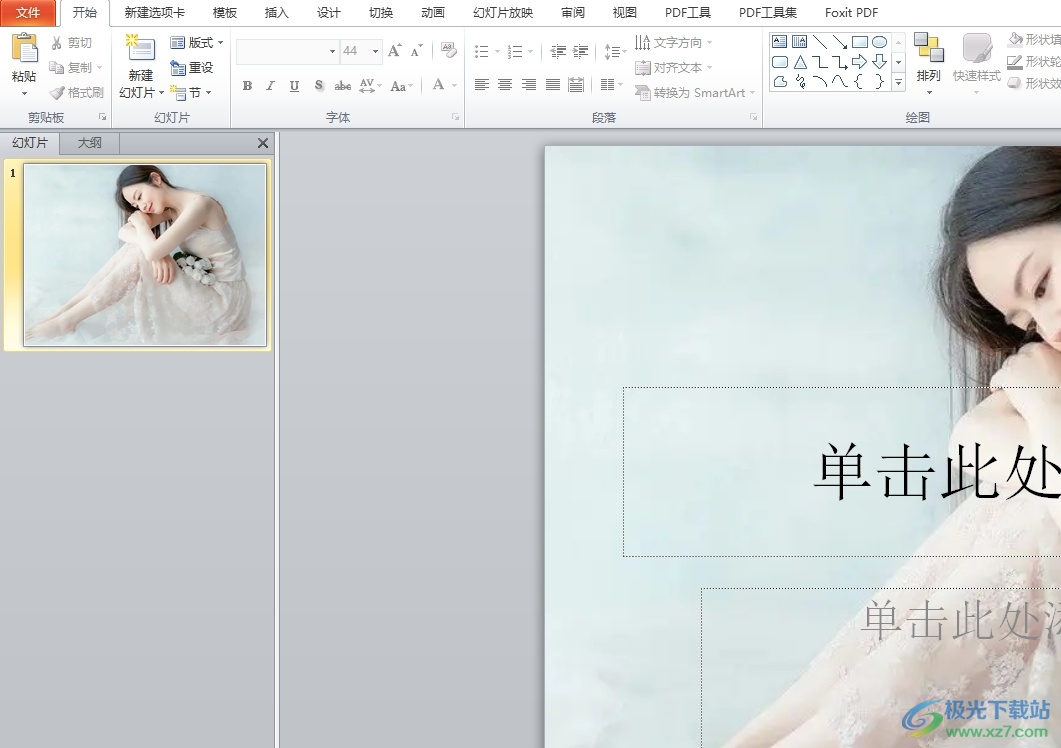
方法步驟
1.用戶打開ppt軟件,并來到演示文稿的編輯頁面上來進行設置

2.接著在頁面上方的菜單欄中點擊設計選項,將會顯示出相關的選項卡,用戶選擇其中的頁面設置選項
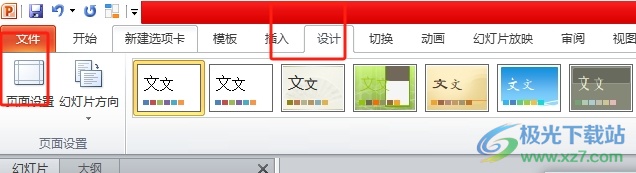
3.在打開的頁面設置窗口中,用戶選擇其中的頁面大小下拉箭頭,在彈出來的下拉框中用戶選擇全屏顯示(16:9)
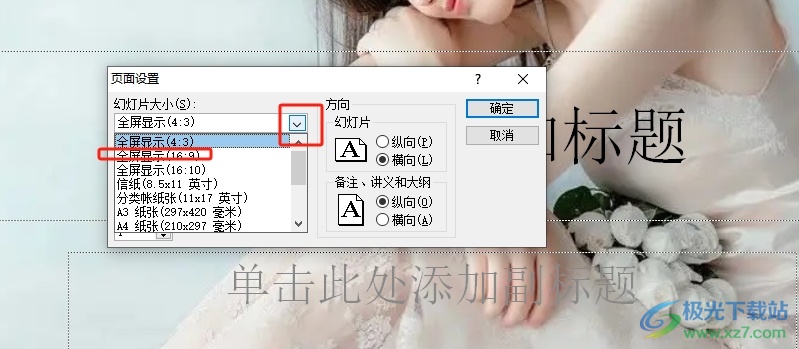
4.設置完成后,用戶直接窗口的右下角按下確定按鈕
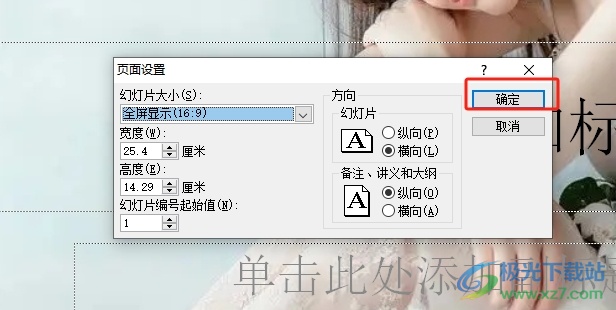
5.這時用戶在菜單欄中點擊幻燈片放映選項,在彈出來的下拉選項卡中,用戶選擇其中的從頭開始選項
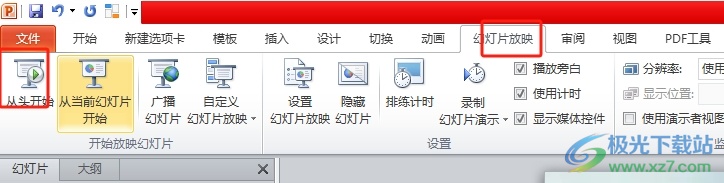
6.此時會發現放映出來的演示文稿效果,兩側的黑邊已經消失不見了

以上就是小編對用戶提出問題整理出來的方法步驟,用戶從中知道了只需要對幻燈片大小進行設置,接著再次放映時就不會出現兩側有黑邊的情況了,因此有遇到同樣問題的用戶可以跟著小編的教程操作試試看,一定可以成功去除放映黑邊的。

大小:60.68 MB版本:1.1.2.0環境:WinAll, WinXP, Win7
- 進入下載
相關推薦
相關下載
熱門閱覽
- 1百度網盤分享密碼暴力破解方法,怎么破解百度網盤加密鏈接
- 2keyshot6破解安裝步驟-keyshot6破解安裝教程
- 3apktool手機版使用教程-apktool使用方法
- 4mac版steam怎么設置中文 steam mac版設置中文教程
- 5抖音推薦怎么設置頁面?抖音推薦界面重新設置教程
- 6電腦怎么開啟VT 如何開啟VT的詳細教程!
- 7掌上英雄聯盟怎么注銷賬號?掌上英雄聯盟怎么退出登錄
- 8rar文件怎么打開?如何打開rar格式文件
- 9掌上wegame怎么查別人戰績?掌上wegame怎么看別人英雄聯盟戰績
- 10qq郵箱格式怎么寫?qq郵箱格式是什么樣的以及注冊英文郵箱的方法
- 11怎么安裝會聲會影x7?會聲會影x7安裝教程
- 12Word文檔中輕松實現兩行對齊?word文檔兩行文字怎么對齊?
網友評論